要管理linux无线网络,可使用iwconfig和nmcli两个命令行工具。1. iwconfig适用于查看无线接口状态及简单配置,如连接开放网络或设置wep加密;2. nmcli是更现代的工具,支持多种加密方式,可用于连接wi-fi、管理连接配置及自动化操作;3. 使用时需注意权限问题、无线接口启用状态及密码管理。两者结合可应对大多数无线网络场景。

管理Linux无线网络其实并不复杂,但需要掌握几个关键命令和工具。在众多方法中,iwconfig 和 nmcli 是两个常用的命令行工具,分别适用于不同场景下的无线网络配置。下面会从基本使用、常见操作和适用情况出发,带你快速上手这两个工具。
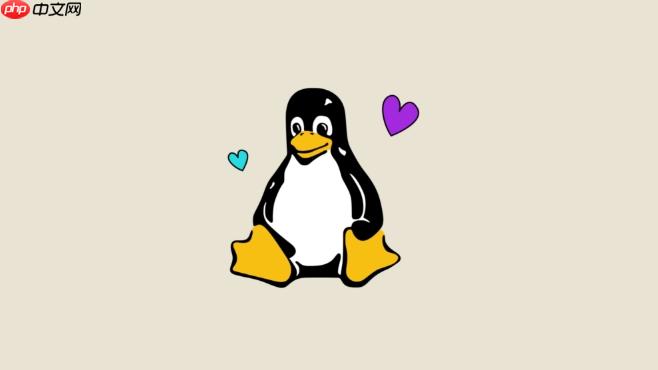
1. iwconfig:基础无线网络设置工具
iwconfig 是一个较老的无线网络配置工具,适合用于查看无线接口状态或进行简单配置,比如连接开放网络或设置静态密钥。

-
查看无线接口信息
运行以下命令可以查看当前系统中的无线网卡及其状态:iwconfig
输出中会显示类似 wlan0 的设备名以及是否已连接、信号强度等信息。

-
连接开放无线网络(无密码)
如果你要连接的是没有加密的Wi-Fi,可以使用如下命令:sudo iwconfig wlan0 essid "SSID名称"
-
连接WEP加密网络
虽然WEP已经不太安全,但在某些老旧设备中仍然存在。你可以这样连接:sudo iwconfig wlan0 essid "SSID名称" key s:"密码"
需要注意的是,iwconfig 不支持WPA/WPA2加密方式,所以对现代Wi-Fi来说功能有限。
2. nmcli:更现代且功能全面的网络管理工具
nmcli 是 NetworkManager 提供的命令行工具,功能强大,支持包括WPA在内的多种加密方式,适合桌面和服务器环境使用。
-
查看可用网络
想知道有哪些Wi-Fi热点可连接?运行:nmcli dev wifi
它会列出所有附近的Wi-Fi网络,包括信号强度、是否加密等信息。
-
连接到指定Wi-Fi
使用如下命令连接带密码的网络:nmcli dev wifi connect "SSID名称" password "密码"
连接成功后,NetworkManager 会自动保存配置,下次开机也会自动尝试连接。
-
管理连接配置
你可以用以下命令列出所有已保存的连接:nmcli connection show
如果想删除某个连接:
nmcli connection delete "连接名称"
相比 iwconfig,nmcli 更适合日常使用,尤其在需要频繁切换网络或自动化脚本中表现更好。
3. 常见问题与注意事项
-
权限问题
执行上述命令时,很多都需要管理员权限,记得加上 sudo 或以 root 用户身份运行。 -
无线接口未启用
如果执行命令时报错说“Device not ready”,可能是无线网卡被禁用了。可以用以下命令检查:rfkill list
如果发现被软/硬屏蔽了,可以用:
rfkill unblock all
-
忘记密码怎么办?
对于 nmcli 保存的连接,可以通过编辑配置文件来修改密码:nmcli connection edit "SSID名称"
然后输入 set wifi-sec.psk 新密码 并保存即可。
基本上就这些内容了。iwconfig 适合临时调试或旧设备连接,而 nmcli 则更适合主流的网络管理需求。两者配合使用,能应对大多数Linux无线网络场景。



















